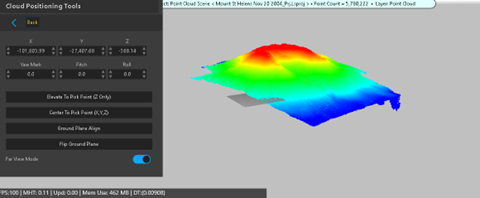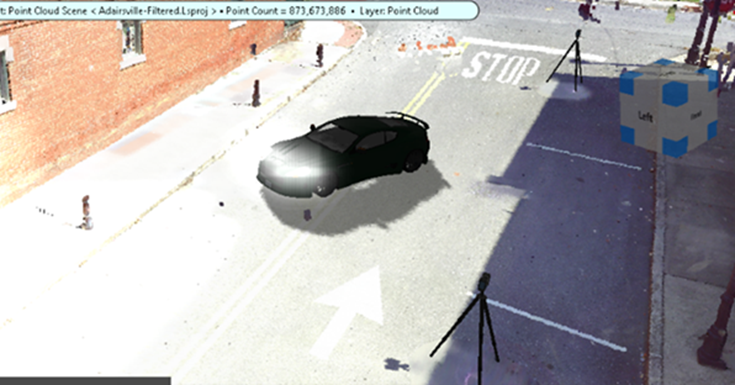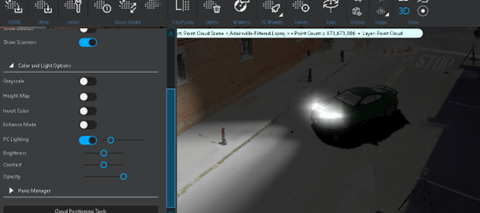Définition des options de nuage de points dans Cloud Tools
Définition des options de nuage de points dans Cloud Tools
De nombreuses options sont disponibles dans les outils de nuage de points. Utilisez ces options pour ajuster l’apparence du nuage de points.
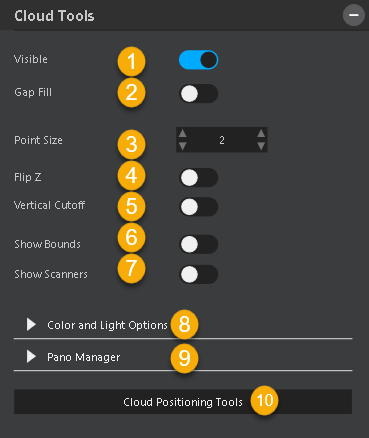
 Visible
Visible
Affichez ou masquez le nuage de points.
 Remplissage de l'espace
Remplissage de l'espace
Utilisez l’outil Remplissage des espaces pour remplir l’espace/les espaces autour des points et lisser l’apparence du nuage de points.
|
Remplissage des espaces De |
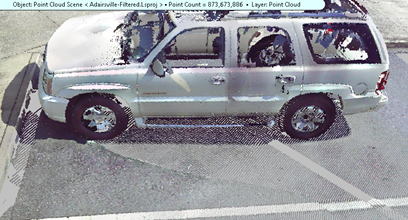
|
|
Remplissage des espaces Sur |
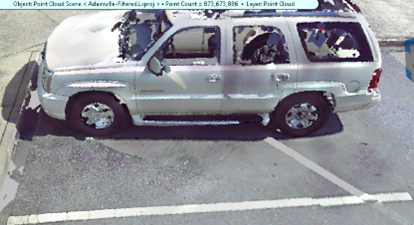
|
 Taille du point
Taille du point
Utilisez la taille des points pour modifier la taille des points individuels à l’écran. L’ajustement de la taille des points dans un sens ou dans l’autre peut améliorer l’apparence de votre nuage de points.
| Taille de point plus petite |
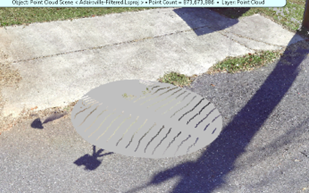
|
| Taille de point plus grande |

|
 Inverser Z
Inverser Z
Utilisez Flip Z pour retourner votre nuage de points verticalement. Cet outil est utile dans de nombreuses situations. Par exemple, vous pouvez plus facilement redessiner une chaussée qui a des arbres en surplomb, ou vous pouvez facilement tracer les contours des murs d’un bâtiment sans que le toit et les meubles ne vous gênent.
| Normal |

|
| Retournement Z Sur |
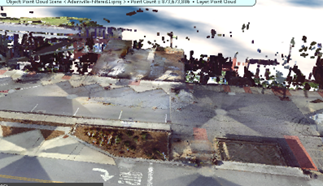
|
 Coupure verticale
Coupure verticale
Utilisez la coupure verticale pour couper les obstacles en surplomb tels que les arbres, les toits, etc., afin d’avoir une vue plus claire du dessous.
Définissez la hauteur (en coordonnées de l’espace universel) au point de départ de la coupure.
| Coupure verticale Handicapé |
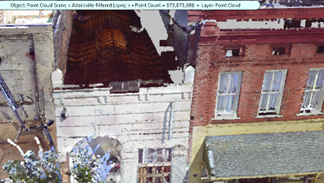
|
| Coupure verticale Activé |
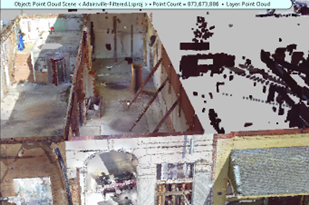
|
 Afficher les limites
Afficher les limites
 Afficher les scanners
Afficher les scanners
Affichez les positions des scanners dans le nuage de points (pour les nuages de points créés à partir de FARO scanners). Les nuages de points fusionnés ou convertis n’incluent pas les données de position du scanner.
| Afficher les scanners désactivés |

|
| Afficher les scanners sur |

|
Double-cliquez sur un scanner pour passer en mode Pano-View. Dans Pano-View, l’image panoramique du scanner est utilisée comme arrière-plan de votre environnement 3D. Plus d’informations sur le mode Pano-View ci-dessous
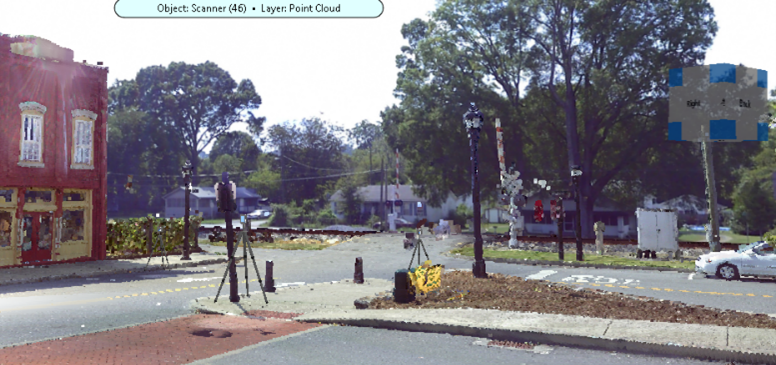
 Options de couleur et de lumière
Options de couleur et de lumière
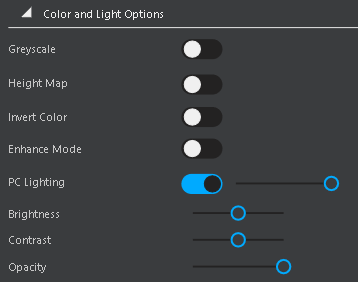
Niveaux de gris
Convertit toutes les couleurs de points en leurs équivalents en niveaux de gris
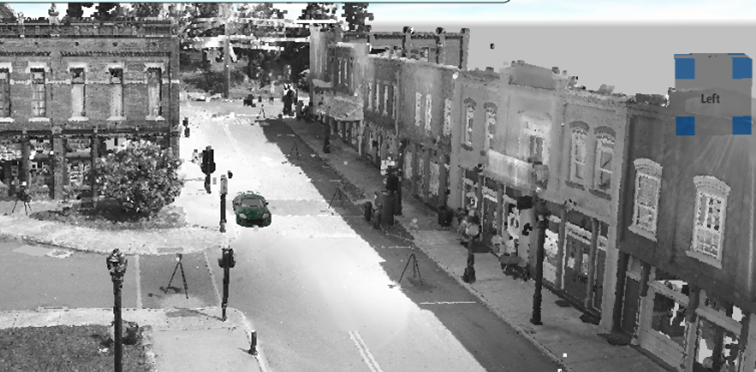
Carte des hauteurs
Affiche une vue en fausses couleurs du nuage de points avec une couleur qui varie en fonction de l’altitude du point
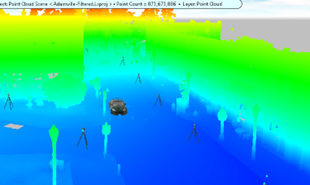
Inverser les couleurs
Bascule toutes les couleurs dans leur sens inverse. (c’est-à-dire que l’obscurité devient la lumière et vice versa)
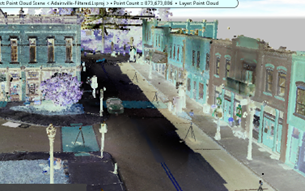
Mode optimisation
Le mode d’amélioration est utile pour les scènes sombres ou les scènes qui manquent de variation de couleur. Ce mode montre grossièrement les variations dépendantes de la vue sur les surfaces à l’intérieur du nuage de points.


Éclairage du PC
Les options d’éclairage sont hautement personnalisables et vous permettent de les ajuster à l’heure de la journée. Les options d’éclairage sont particulièrement utiles pour recréer des scènes nocturnes ; surtout si l’emplacement a été scanné pendant la journée.
1. Dessinez votre scène dans les paramètres de l’environnement diurne.
2. Utilisez les outils d’éclairage pour configurer les lumières de votre scène. Installez les lumières sur les véhicules, les lampadaires, etc.
3. À partir de l’onglet Environnement, sélectionnez Ciel et configurez vos paramètres de nuit.
4. Ajustez le nuage de points pour qu’il corresponde.
|
Éclairage standard |
|
| Éclairage HDR |
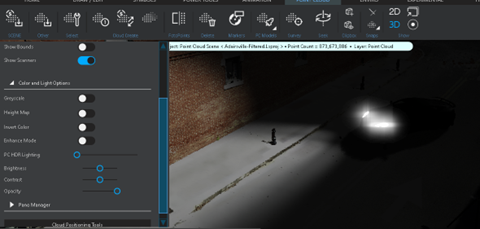
|
Luminosité
Ajustez le niveau de luminosité des couleurs (différent de l’option Luminosité de l’éclairage ).
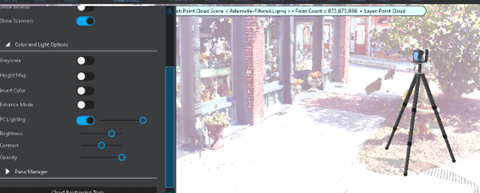
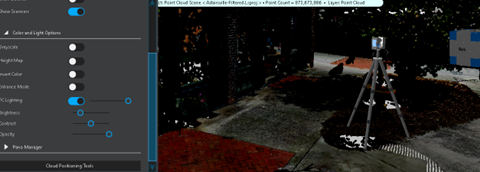
Contraste
Ajustez le niveau de contraste des couleurs.
Niveau de contraste réglé sur élevé.

Niveau de contraste réglé sur faible.
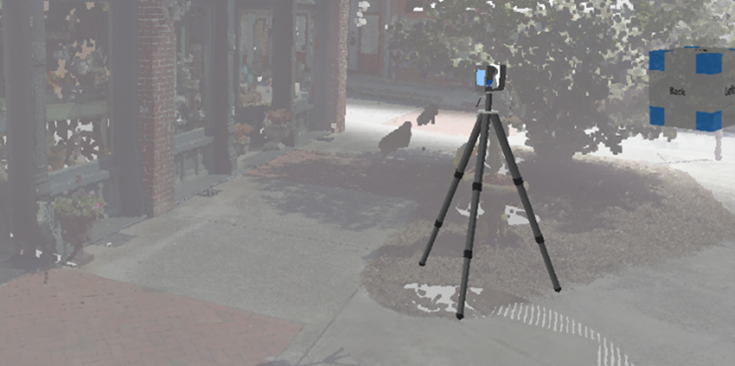
Opacité
Ajustez le niveau de transparence/opacité du nuage de points.



 Gestionnaire Panoramique
Gestionnaire Panoramique
Vous pouvez afficher le nuage de points en mode Pano, qui définit l’image panoramique du scanner FARO Focus comme arrière-plan. Les images panoramiques ne sont disponibles qu’avec des numérisations obtenues à partir d’un FAROscanner pris en charge comme le FARO Focus. Les images panoramiques ne sont pas incluses dans les numérisations prises avec le FARO FreeStyle, ni dans les numérisations créées via un processus de fusion ou de conversion.
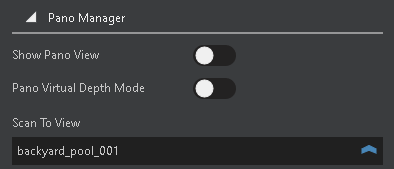

Si vous désactivez les points en mode pano. Vous verrez la géométrie de la scène (maquettes, dessins au trait, etc.) sur le fond panoramique.
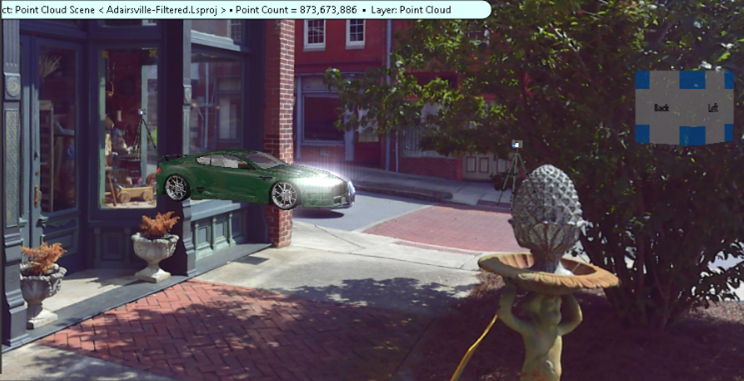
Mode Panoramique avec profondeur virtuelle
Lorsque le mode Pano Virtual Depth est activé, le logiciel détecte la profondeur de l’image panoramique à l’aide du nuage de points caché pour obscurcir la géométrie de la scène. Cela permet un meilleur affichage.
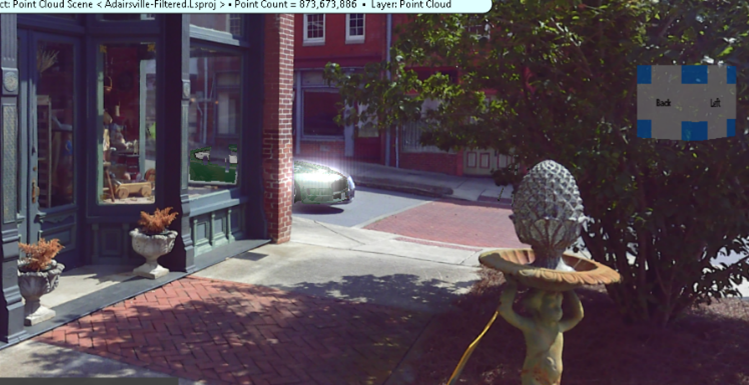
Numériser vers Vue
Sélectionnez le scan à afficher. Cela offre la même fonctionnalité que de double-cliquer sur un scanner visible.
 Outils de positionnement des nuages
Outils de positionnement des nuages
Dans de nombreux cas, vous devrez centrer le nuage de points dans le système de coordonnées. En effet, selon les paramètres de votre scanner, votre nuage de points peut avoir été numérisé n’importe où au-dessus ou au-dessous du niveau du sol (altitude/Z = 0).
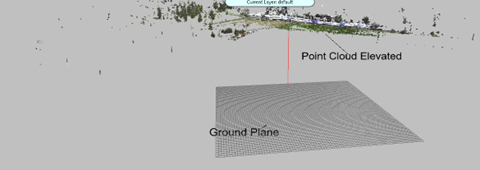
Vous pouvez ajuster manuellement la position et l’orientation du nuage de points à l’aide des zones d’édition. Vous pouvez également utiliser l’un des outils suivants pour ajuster automatiquement le nuage de points.
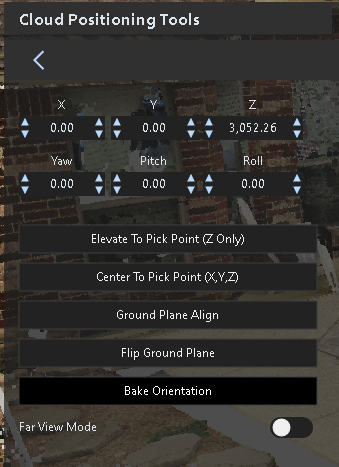
Élever jusqu’au point de sélection (Z uniquement) : sélectionnez un point sur le nuage de points à ajuster à zéro (plan au sol).
Centrer pour choisir un point (X,Y,Z) - Ajustez le nuage de points pour que le point sélectionné devienne (0,0,0) dans le système de coordonnées.
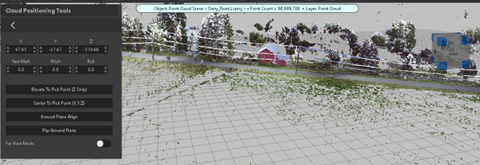
Alignement du plan de masse : sélectionnez trois points sur le nuage de points à aligner sur le plan de sol.
Inverser le plan de sol - Inversez la direction « haut » de l’alignement du plan de sol sélectionné.
Mode Vue lointaine
Pour des raisons de performance et de précision, le rendu est limité à une certaine distance de l’appareil photo. C’est ce qu’on appelle un plan éloigné. Parfois, la taille du nuage de points dépasse la limite ou la caméra a été déplacée à une position en dehors de la plage. Le plan d’écrêtage éloigné standard pour les nuages de points est d’environ 3000 pieds. Le mode de vue lointaine est d’environ 15 000 pieds.
L’image suivante montre le mont Mt. St. Helens (réduit) capturé à partir d’un lidar de drone et converti en LSProj, avec la carte de hauteur activée dans les paramètres de couleur.
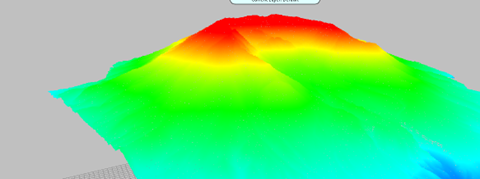
Far Clipping se produit ici :
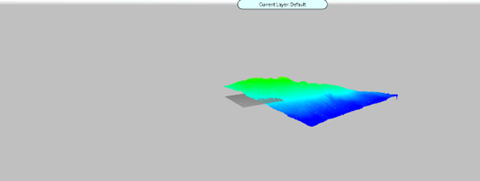
Activez le mode de vue lointaine pour étendre le plan de coupe éloigné.